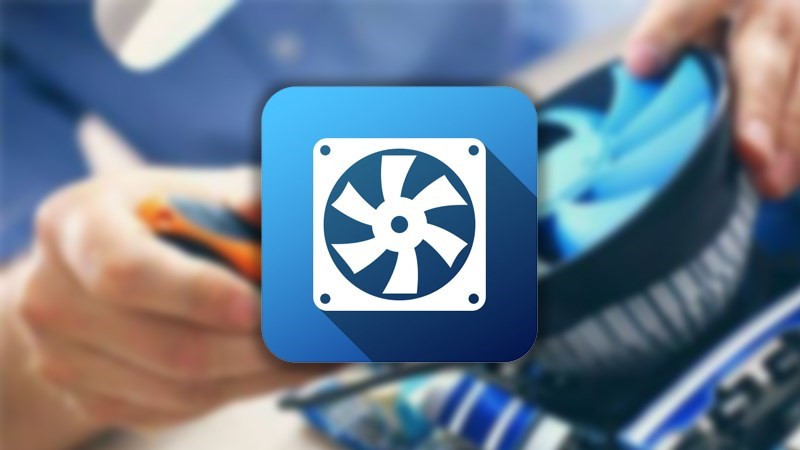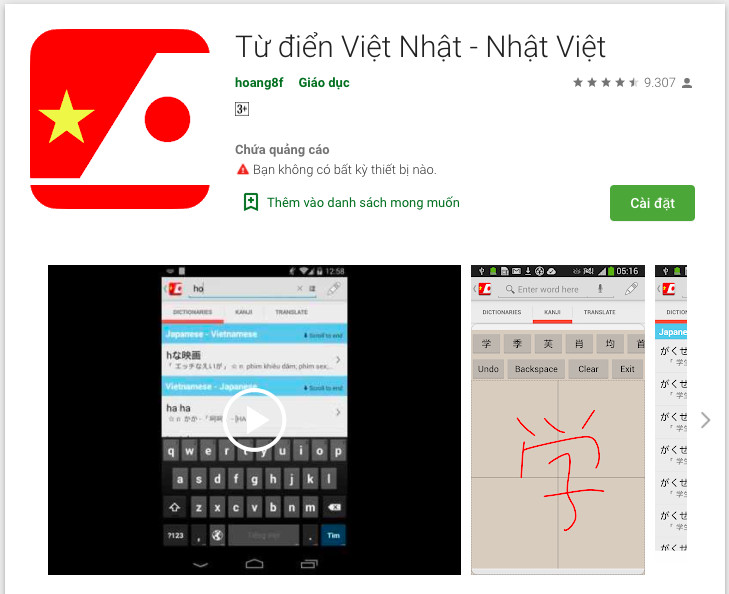Khắc Phục Nỗi Lo Quên Mật Khẩu Trạng Nguyên Tiếng Việt
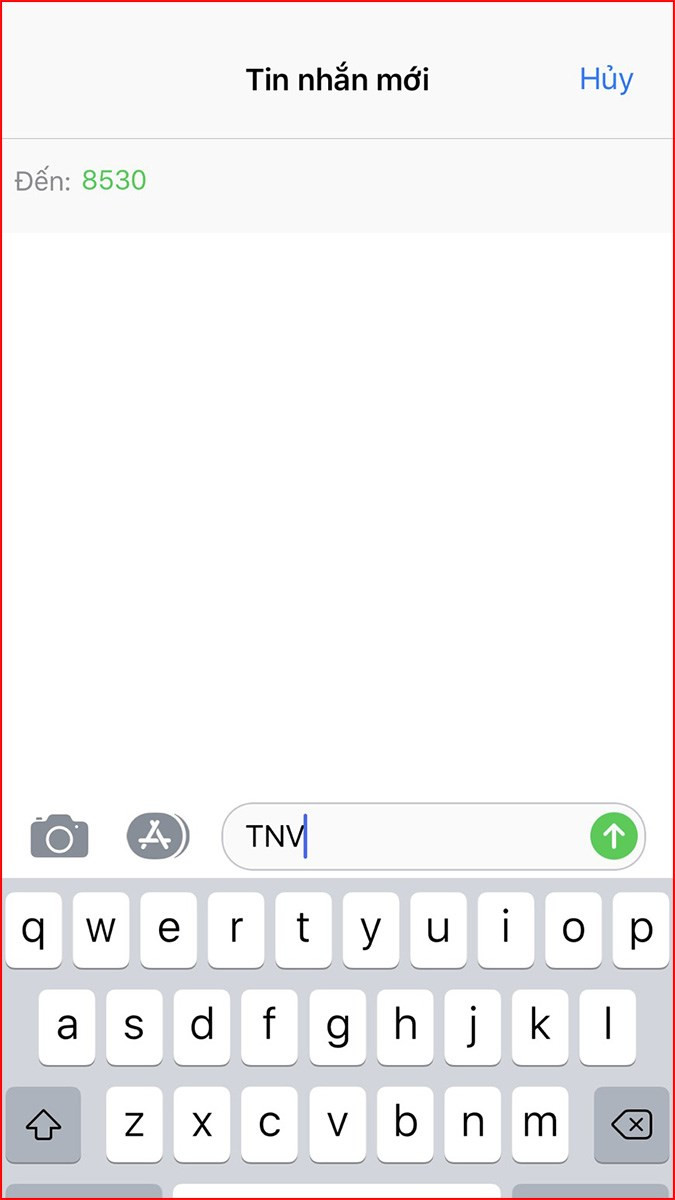
Bạn đang loay hoay vì quên mật khẩu Trạng Nguyên Tiếng Việt? Đừng lo lắng! Bài viết này sẽ hướng dẫn bạn cách lấy lại mật khẩu Trạng Nguyên Tiếng Việt một cách chi tiết và dễ dàng, giúp bạn nhanh chóng quay lại chinh phục những thử thách ngôn ngữ thú vị.
Bạn đã bao giờ trải qua cảm giác bực bội khi quên mật khẩu một ứng dụng quan trọng? Với Trạng Nguyên Tiếng Việt, việc quên mật khẩu có thể làm gián đoạn quá trình học tập và rèn luyện ngôn ngữ của bạn. Chính vì vậy, việc nắm rõ cách lấy lại mật khẩu là vô cùng cần thiết. Bài viết này sẽ giúp bạn giải quyết vấn đề này một cách nhanh chóng và hiệu quả.
Lấy Lại Mật Khẩu Trạng Nguyên Tiếng Việt Khi Quên
Hiện tại, Trạng Nguyên Tiếng Việt chưa hỗ trợ tính năng tự động lấy lại mật khẩu trực tuyến. Tuy nhiên, vẫn có giải pháp cho bạn! Hãy làm theo các bước sau để lấy lại mật khẩu:
1. Soạn tin nhắn lấy lại mật khẩu
Cách đơn giản nhất là gửi tin nhắn SMS với cú pháp TNV gửi 8530. Phí dịch vụ là hoàn toàn miễn phí.
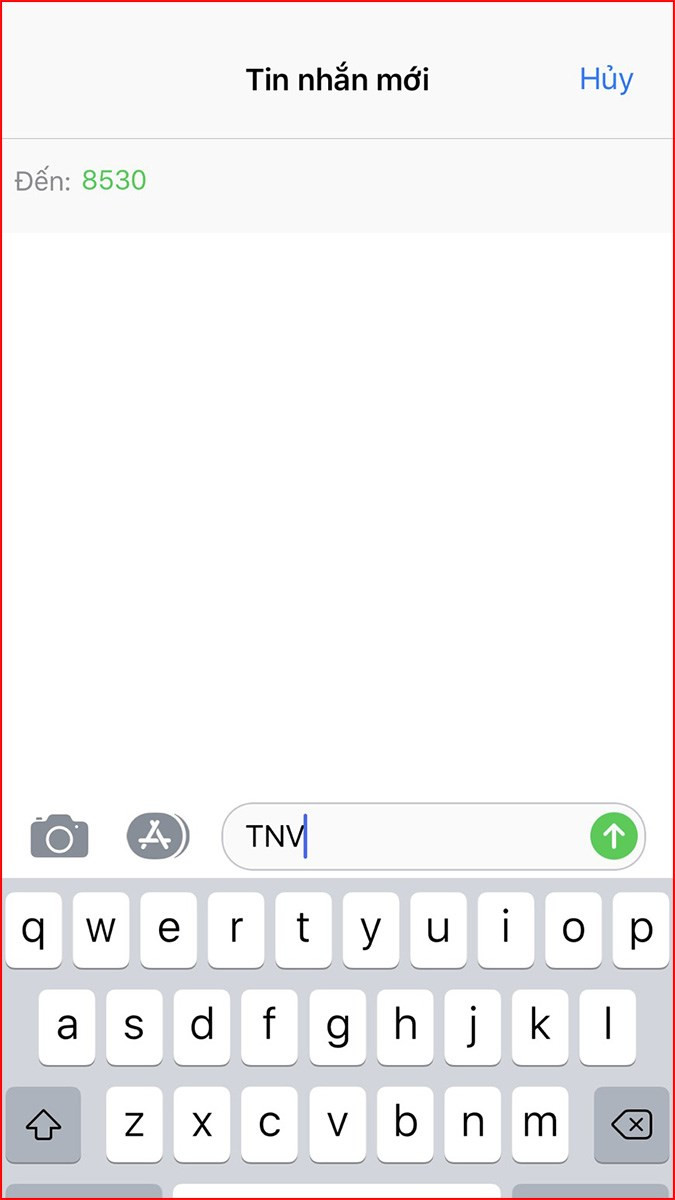 Gửi tin nhắn lấy lại mật khẩu Trạng Nguyên Tiếng Việt
Gửi tin nhắn lấy lại mật khẩu Trạng Nguyên Tiếng Việt
2. Liên hệ tổng đài hỗ trợ
Nếu gặp khó khăn với việc gửi tin nhắn, bạn có thể liên hệ trực tiếp với Ban quản trị Trạng Nguyên Tiếng Việt qua tổng đài hỗ trợ 1900633330 (trong khung giờ hành chính từ 8h-17h). Đội ngũ hỗ trợ sẽ kiểm tra thông tin và cấp lại mật khẩu cho bạn.
Thay Đổi Mật Khẩu Trạng Nguyên Tiếng Việt
Sau khi nhận được mật khẩu mới, bạn nên đổi sang mật khẩu dễ nhớ nhưng vẫn đảm bảo tính bảo mật. Dưới đây là hướng dẫn chi tiết:
1. Truy cập trang thay đổi mật khẩu
Đăng nhập vào tài khoản Trạng Nguyên Tiếng Việt. Nhấp vào tên tài khoản của bạn, sau đó chọn “Thay đổi mật khẩu”.
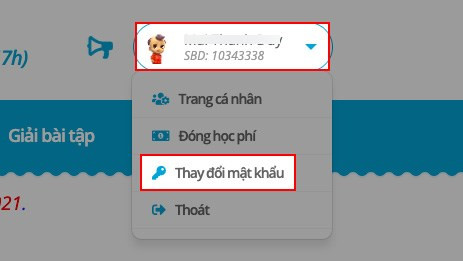 Truy cập trang thay đổi mật khẩu Trạng Nguyên Tiếng Việt
Truy cập trang thay đổi mật khẩu Trạng Nguyên Tiếng Việt
2. Nhập thông tin mật khẩu
Nhập mật khẩu cũ (mật khẩu bạn vừa nhận được), sau đó nhập mật khẩu mới mà bạn muốn sử dụng. Xác nhận lại mật khẩu mới một lần nữa để đảm bảo chính xác.
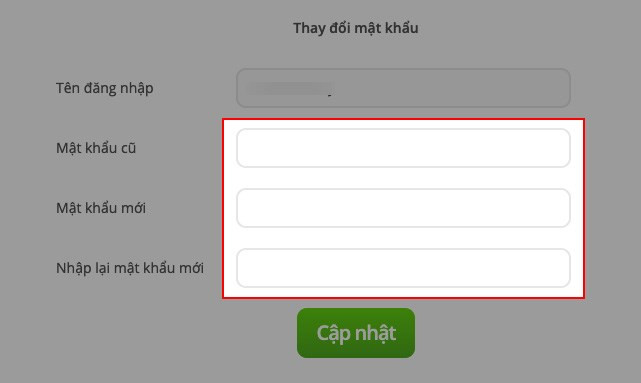 Nhập thông tin mật khẩu Trạng Nguyên Tiếng Việt
Nhập thông tin mật khẩu Trạng Nguyên Tiếng Việt
3. Cập nhật mật khẩu
Cuối cùng, nhấp vào nút “Cập nhật” để hoàn tất quá trình đổi mật khẩu.
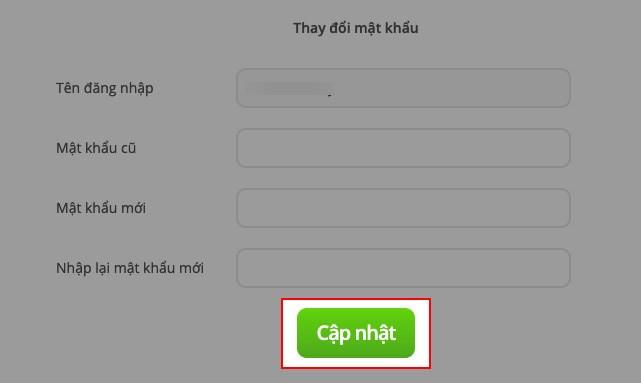 Cập nhật mật khẩu Trạng Nguyên Tiếng Việt
Cập nhật mật khẩu Trạng Nguyên Tiếng Việt
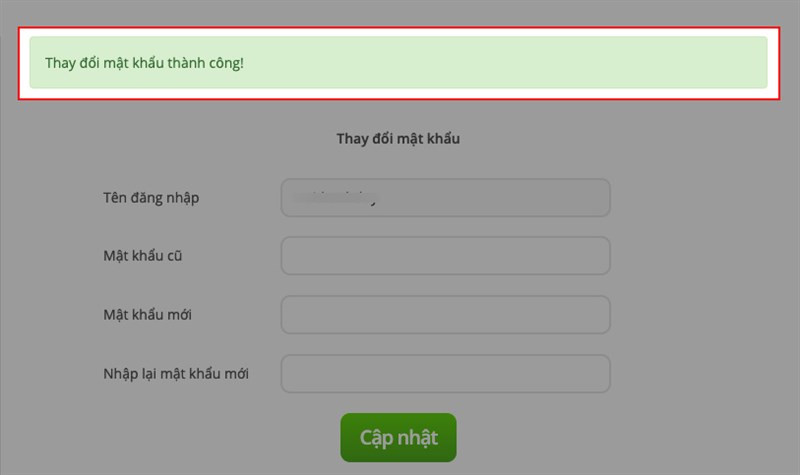 Xác nhận đổi mật khẩu Trạng Nguyên Tiếng Việt thành công
Xác nhận đổi mật khẩu Trạng Nguyên Tiếng Việt thành công
Việc lấy lại và thay đổi mật khẩu Trạng Nguyên Tiếng Việt thật đơn giản, phải không nào? Hy vọng bài viết này sẽ giúp ích cho bạn. Đừng quên chia sẻ bài viết với bạn bè và để lại bình luận bên dưới nếu bạn có bất kỳ câu hỏi nào!